我们在运用word制作文档时,为了美化页面,希望在页面外加一个边框,或图案。那么word如何实现的呢?以下是小编给大家整理的在Word中为整个文档插入边框的方法,希望能帮到你!在Word中为整个文档插入边框的具体方法步骤1、打开要添加页面边框的文档;2、点击菜单中的“格式”,执......
如何在word 2013中添加项目符号和编号
word教程
2021-09-29 10:32:46
我们在制作标书和一些多文字文档时,都会在word 2013中添加项目符号和编号,合理地使用项目符号和编号,可以使word文档的结构层次更加清晰、有条理。下面介绍在文档中添加项目符号和编号的方法。
一、word 2013添加项目符号
在对文本进行编辑时,可以在输入文本时添加项目符号,也可以为已有文本添加项目符号,下面介绍为用工合同中的文本添加项目符号的方法,其具体步骤如下。
1、选择文本。打开文档后,选择需要添加项目符号的文本,在“开始”选项卡下的“段落”选项组中,单击“项目符号”下三角按钮,如图1所示。

图1
2、选择项目符号样式。在打开的下拉列表中选择所需的项目符号样式,单击即可应用到所选文本,如图2所示。
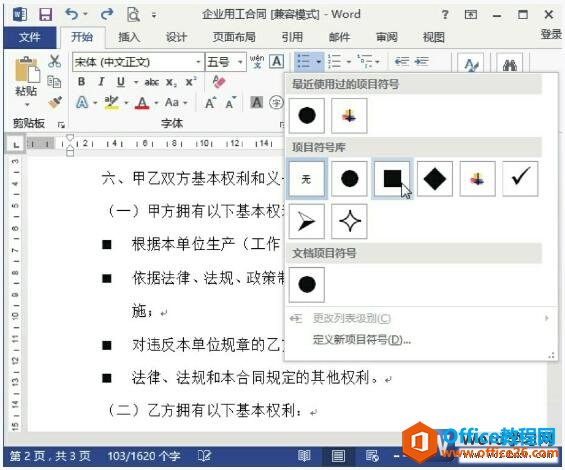
图2
二、word 2013添加编号
在文档中为文本添加编号的操作方法,与添加项目符号类似,具体操作步骤如下。
1、选择编号样式。选择需要添加编号的文本后,在“开始”选项卡下的“段落”选项组中,单击“编号”下三角按钮,在打开的下拉列表中选择所需的编号样式,如图3所示。
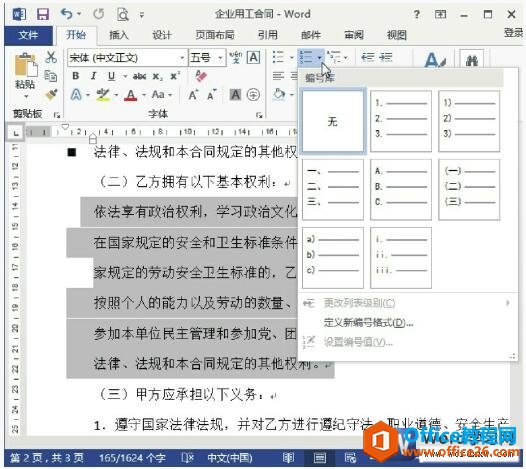
图3
2、定义新编号样式。若系统中提供的编号样式不能满足要求,还可以在“编号”下拉列表中选择“定义新编号格式”选项,在打开的对话框中,自定义编号样式,如图4所示。
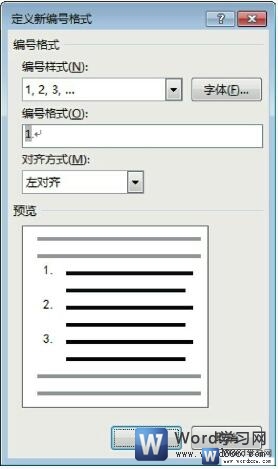
图4
我们在word 2013中添加项目符号和编号后,若对其样式不满意,还可以进行相应的修改操作。选中文档中添加项目符号或编号的所有文本,单击“段落”选项组中的“项目符号”或“编号”下三角按钮,重新选择所需的样式即可。
标签: word添加项目符号和编号
上一篇:word 2013中自定义封面 下一篇:如何为word 2013文档添加封面
相关文章
